Як налаштувати прихований курсор при введенні даних у Windows 10/11

Вас дратує ситуація, коли покажчик миші з’являється в текстовому полі під час введення тексту?

Комп’ютери з Windows 11 і 10 оснащені вбудованими інструментами для усунення несправностей і ремонту для вирішення найпоширеніших системних проблем. Інструмент Deployment Imaging Servicing Management (DISM) — це вдосконалений інструмент відновлення системи, який може знаходити та виправляти критичні помилки Windows на ПК.
DISM — утиліта командного рядка. Ви можете використовувати його з попередньо визначеними командами для виконання ремонту, видалення та повторного встановлення додаткових функцій і багатьох інших завдань. Однак іноді інструмент видає повідомлення «DISM error 87: the parameter is incorrect» під час спроби виконати команду.
Ось що викликає помилку DISM 87 і як її можна виправити в Windows.
Що викликає помилку DISM 87?
Помилки можуть виникати з кількох причин. Часто помилка DISM 87 супроводжується повідомленням про помилку. Ви можете побачити таке повідомлення про помилку з помилкою DISM 87:
Ось кілька поширених причин помилки:
На щастя, ви можете швидко виправити помилку, переглянувши команду DISM на наявність неправильного форматування та проблем із командою. Ось як це зробити.
Як виправити помилку DISM 87 у Windows 10/11
1. Запустіть команду в командному рядку з правами адміністратора
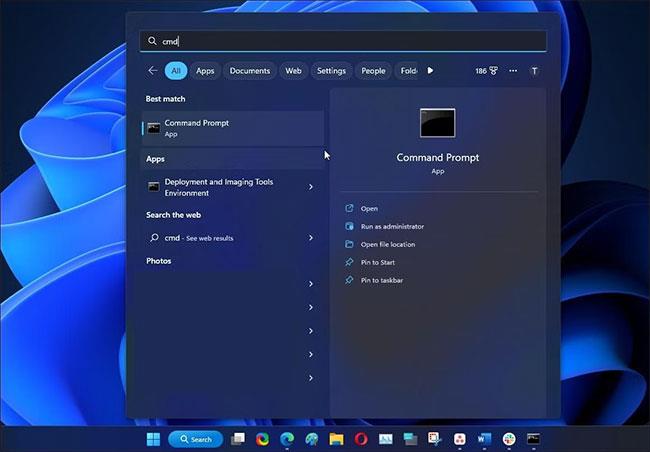
Запустіть командний рядок з правами адміністратора
Інструмент командного рядка DISM вимагає виконання команди з повними правами адміністратора. Виконайте ці дії, щоб відкрити командний рядок із правами адміністратора , а потім виконайте свою команду.
1. Натисніть клавішу Win і введіть cmd.
2. Далі клацніть правою кнопкою миші CMD і виберіть Запуск від імені адміністратора .
3. Тепер спробуйте виконати команду DISM, щоб перевірити, чи вирішено помилку.
2. Перевірте формат команди на неправильність
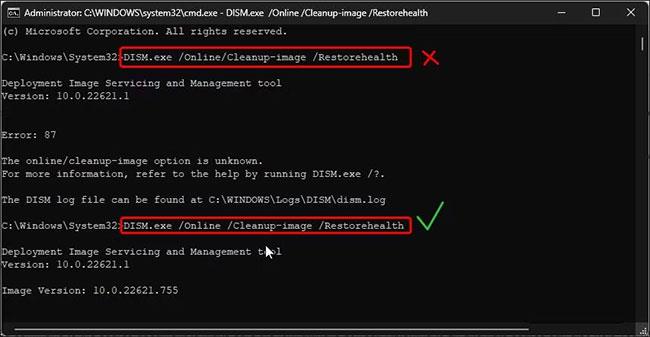
Перевірте формат команди DISM Windows
Використання неправильного форматування команди є поширеною причиною помилки DISM 87. Якщо ви скопіювали команду з документа, переконайтеся, що інтервали між командами правильні.
Наприклад, якщо ви хочете запустити команду DISM Cleanup-Image, вона виглядатиме так: DISM.exe /Online /Cleanup-image /Restorehealth . Зауважте, що кожна скісна риска вимагає пробілу.
Неправильний формат:
DISM.exe /Online/Cleanup-image /RestorehealthПравильний формат:
DISM.exe /Online /Cleanup-image /RestorehealthПорівняйте введену команду з вихідним документом, щоб переконатися в правильному форматуванні. Звернення до альтернативного джерела також може допомогти вам вирішити будь-які проблеми з командами та форматуванням.
3. Перевірте наявність оновлень Windows
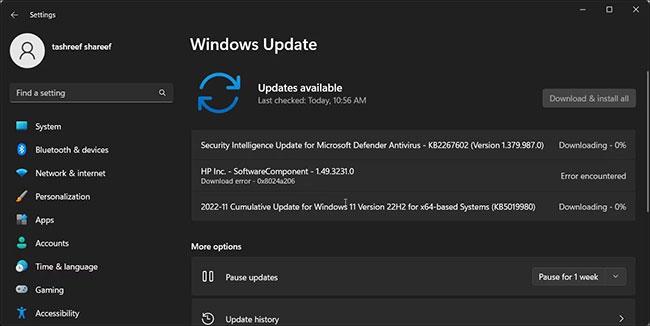
Перевірте наявність оновлень Windows
Перевірте, чи немає незавершених оновлень для вашого ПК. Оновлення Windows часто допомагають підвищити продуктивність і виправити помилки. Перевірте, чи є доступне важливе оновлення, і встановіть його, щоб побачити, чи це виправляє помилку.
4. Виконайте відновлення Windows
Відновлювальна інсталяція може допомогти вам перевстановити операційну систему Windows, не видаляючи програми та дані з ПК. Це працює як оновлення Windows, дозволяючи переінсталювати нову версію операційної системи, не видаляючи існуючі файли та програми.
Якщо оновлення не працює, спробуйте відновити заводські налаштування комп’ютера Windows . За допомогою параметра скидання ви можете зберегти свої дані та перевстановити операційну систему. Однак це призведе до видалення всіх програм сторонніх розробників у процесі.
Як правило, помилка DISM 87 є випадком неправильного форматування команди. Обов'язково перевірте команду - неправильний інтервал під час виконання команди призведе до помилок. Крім того, запустіть команду DISM у командному рядку з правами адміністратора, щоб вирішити будь-які проблеми з дозволами.
Вас дратує ситуація, коли покажчик миші з’являється в текстовому полі під час введення тексту?
Хоча Discord більшість часу працює безперебійно, час від часу ви можете зіткнутися з проблемою, яка завдає вам головного болю, намагаючись з’ясувати, як її вирішити.
Якщо ви не використовуєте Екранний диктор або хочете використовувати іншу програму, ви можете легко вимкнути або вимкнути її.
Windows поставляється з темною темою, яка покращує загальну естетику системи. Однак цей параметр обмежений і може не впливати на певні програми.
Чекаючи, поки корпорація Майкрософт офіційно представить Copilot у Windows 10, ви можете випробувати цю послугу чат-бота штучного інтелекту на ранній стадії за допомогою інструментів сторонніх розробників, таких як ViveTool.
Живі субтитри допомагають усім, у тому числі людям із вадами слуху, краще розуміти аудіо, переглядаючи субтитри до сказаного.
Цей посібник покаже вам, як повністю скинути компоненти та політики Windows Update до стандартних у Windows 11.
Ваша Windows 11 повідомляє про помилку: не отримує достатньо оперативної пам’яті, не вистачає оперативної пам’яті, хоча оперативна пам’ять пристрою все ще доступна. Ця стаття допоможе вам швидко впоратися з цією ситуацією.
У багатьох користувачів виникають проблеми з установкою інструменту редагування відео Clipchamp через Microsoft Store. Якщо у вас така ж проблема, і ви хочете встановити та спробувати цей безкоштовний інструмент для редагування відео, не хвилюйтеся!
Windows spotlight — це функція, яка допомагає покращити естетику Windows.
Gigabyte стає наступним виробником комп’ютерних компонентів, який оголосив список моделей материнських плат, які підтримують сумісність і плавне оновлення до Windows 11.
Поширеною проблемою серед них є те, що після ввімкнення Hyper-V у Windows 11 неможливо завантажити екран блокування.
Драйвери апаратних пристроїв комп’ютера використовуються для зв’язку апаратного забезпечення з операційною системою.
Локальна політика безпеки — це потужна функція Windows, яка дозволяє контролювати безпеку комп’ютерів у локальній мережі.
Paint Cocreator — це функція, вбудована в програму Microsoft Paint. Він може створювати кілька версій зображень за допомогою DALL-E, системи штучного інтелекту зображень на основі введеного вами тексту.
Незалежно від того, чи хочете ви попрактикуватися в промові, оволодіти іноземною мовою або створити подкаст, записати аудіо на ПК з Windows 11 – це простий процес.
Економія заряду акумулятора є однією з корисних вбудованих функцій Windows 11.
У деяких ситуаціях вам знадобиться перезавантажити комп’ютер з Windows 11, щоб вирішити проблеми, встановити оновлення, завершити процес інсталяції або виконати деякі інші необхідні завдання.
Створення спеціального плану живлення може бути не рідкістю для вас, якщо ви використовуєте Windows протягом багатьох років. Але чи знаєте ви, що в Windows можна імпортувати та експортувати схеми живлення?
Завдяки функції безпеки під назвою Dynamic Lock ви можете легко налаштувати автоматичне надійне блокування комп’ютера, коли ви залишаєте робоче місце, без необхідності повністю вимикати систему.
Режим кіоску в Windows 10 — це режим для використання лише 1 програми або доступу лише до 1 веб-сайту з гостьовими користувачами.
Цей посібник покаже вам, як змінити або відновити стандартне розташування папки Camera Roll у Windows 10.
Редагування файлу hosts може призвести до того, що ви не зможете отримати доступ до Інтернету, якщо файл змінено неправильно. Наступна стаття допоможе вам редагувати файл hosts у Windows 10.
Зменшення розміру та місткості фотографій полегшить вам обмін або надсилання ними будь-кому. Зокрема, у Windows 10 ви можете пакетно змінювати розмір фотографій за допомогою кількох простих кроків.
Якщо вам не потрібно відображати нещодавно відвідані елементи та місця з міркувань безпеки чи конфіденційності, ви можете легко вимкнути це.
Microsoft щойно випустила ювілейне оновлення Windows 10 із багатьма вдосконаленнями та новими функціями. У цьому новому оновленні ви побачите багато змін. Від підтримки стилуса Windows Ink до підтримки розширень браузера Microsoft Edge, меню «Пуск» і Cortana також були значно покращені.
Одне місце для керування багатьма операціями прямо на панелі завдань.
У Windows 10 ви можете завантажити та встановити шаблони групової політики для керування параметрами Microsoft Edge, і цей посібник покаже вам процес.
Темний режим — це інтерфейс із темним фоном у Windows 10, який допомагає комп’ютеру економити заряд акумулятора та зменшує вплив на очі користувача.
Панель завдань має обмежений простір, і якщо ви регулярно працюєте з кількома програмами, у вас може швидко закінчитися місце, щоб закріпити більше ваших улюблених програм.




























